Google nieustannie ulepsza Arkusze, wprowadzając nowe funkcje. Szczególnie wartościowe są inteligentne chipy, które pozwalają na szybkie dodawanie interaktywnych elementów do komórek, co znacząco usprawnia pracę.
Aby wzbogacić arkusz o inteligentne elementy, można je wstawić od podstaw lub przekształcić istniejącą komórkę w inteligentny układ.
Jak umieszczać inteligentne chipy w Arkuszach Google?
W Arkuszach Google dostępne są różne metody wstawiania inteligentnych elementów. Można skorzystać z symbolu „@” lub z menu „Wstaw”. Poniżej przedstawiono szczegółowe instrukcje:
1. Użycie symbolu „@”
Oto instrukcja szybkiego dodawania inteligentnego chipa za pomocą symbolu „@”:
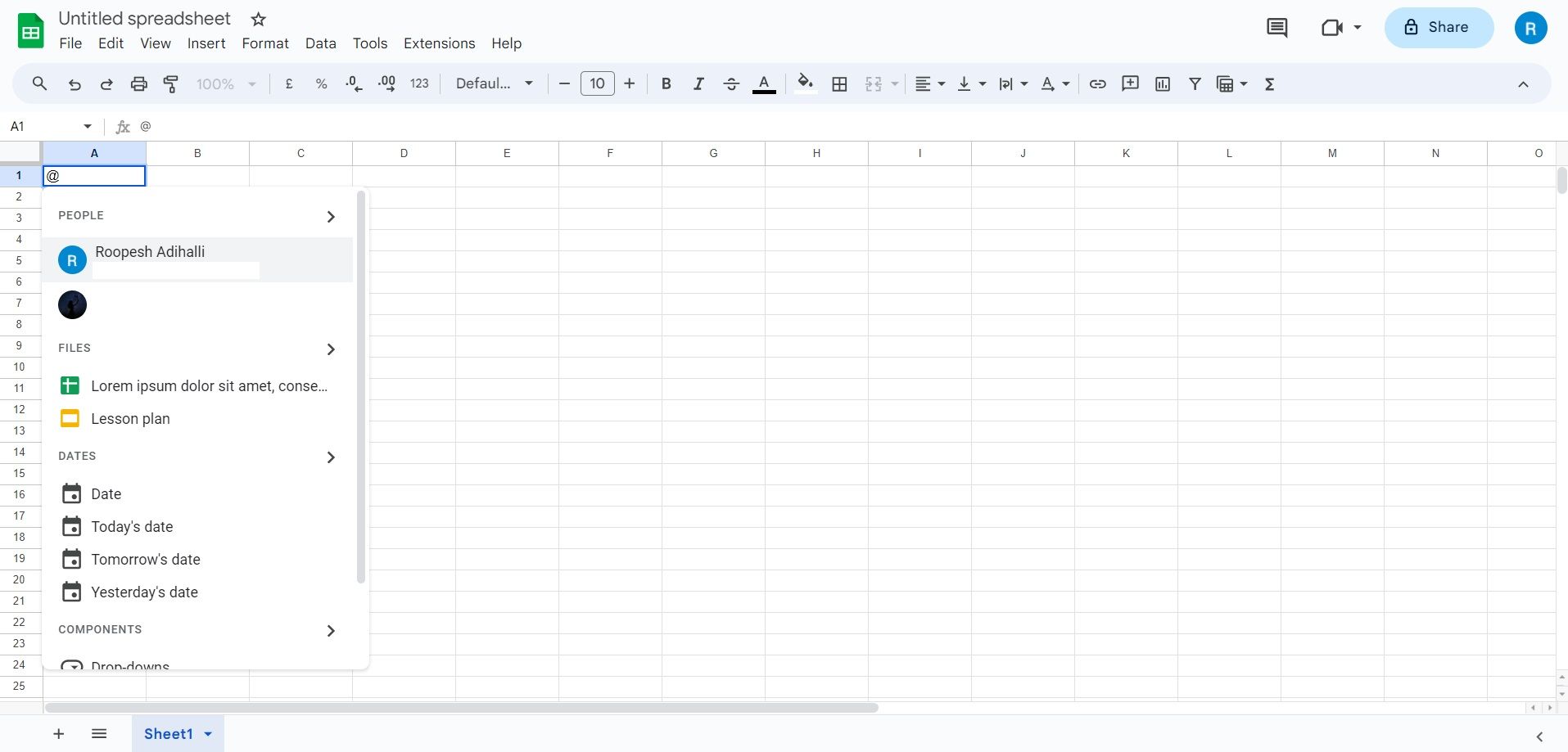

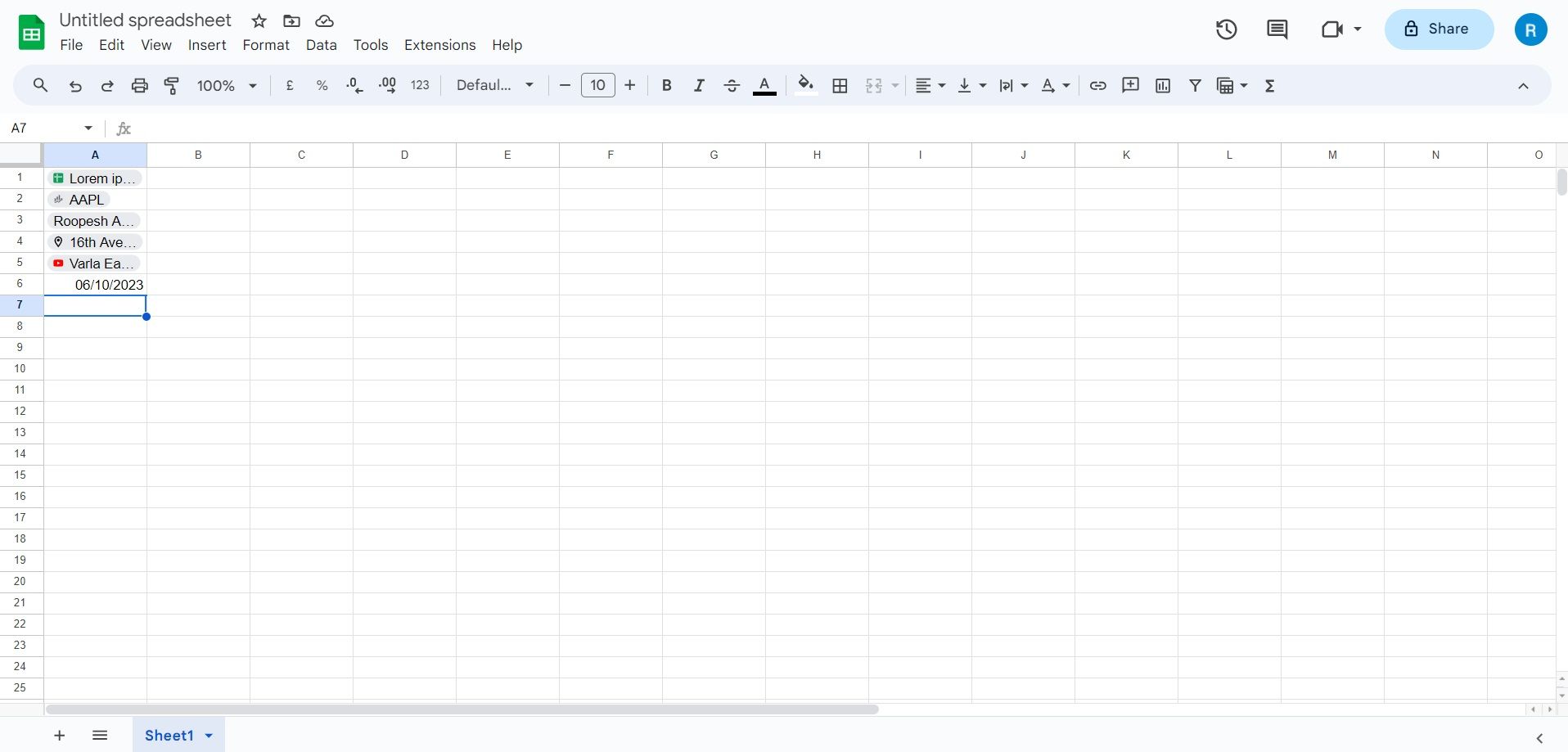
Na przykład, aby dodać chip „Osoby” lub „Plik”, wpisz „@”, a następnie imię i nazwisko osoby lub nazwę pliku.
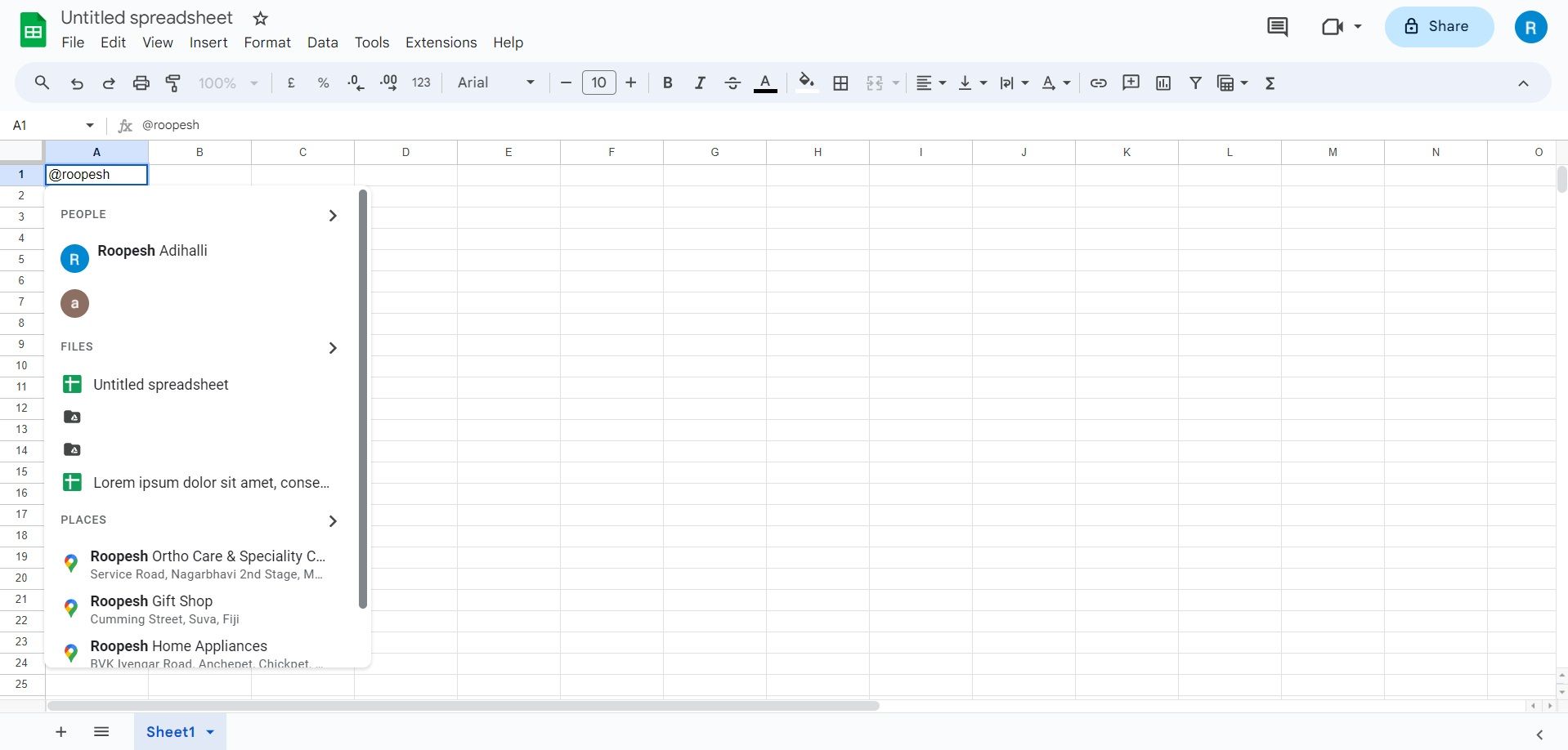
Aby dodać datę, wpisz „@” i wybierz ją z listy rozwijanej w sekcji „Daty”. Alternatywnie, wpisz „@data”, aby przejść do selektora dat.
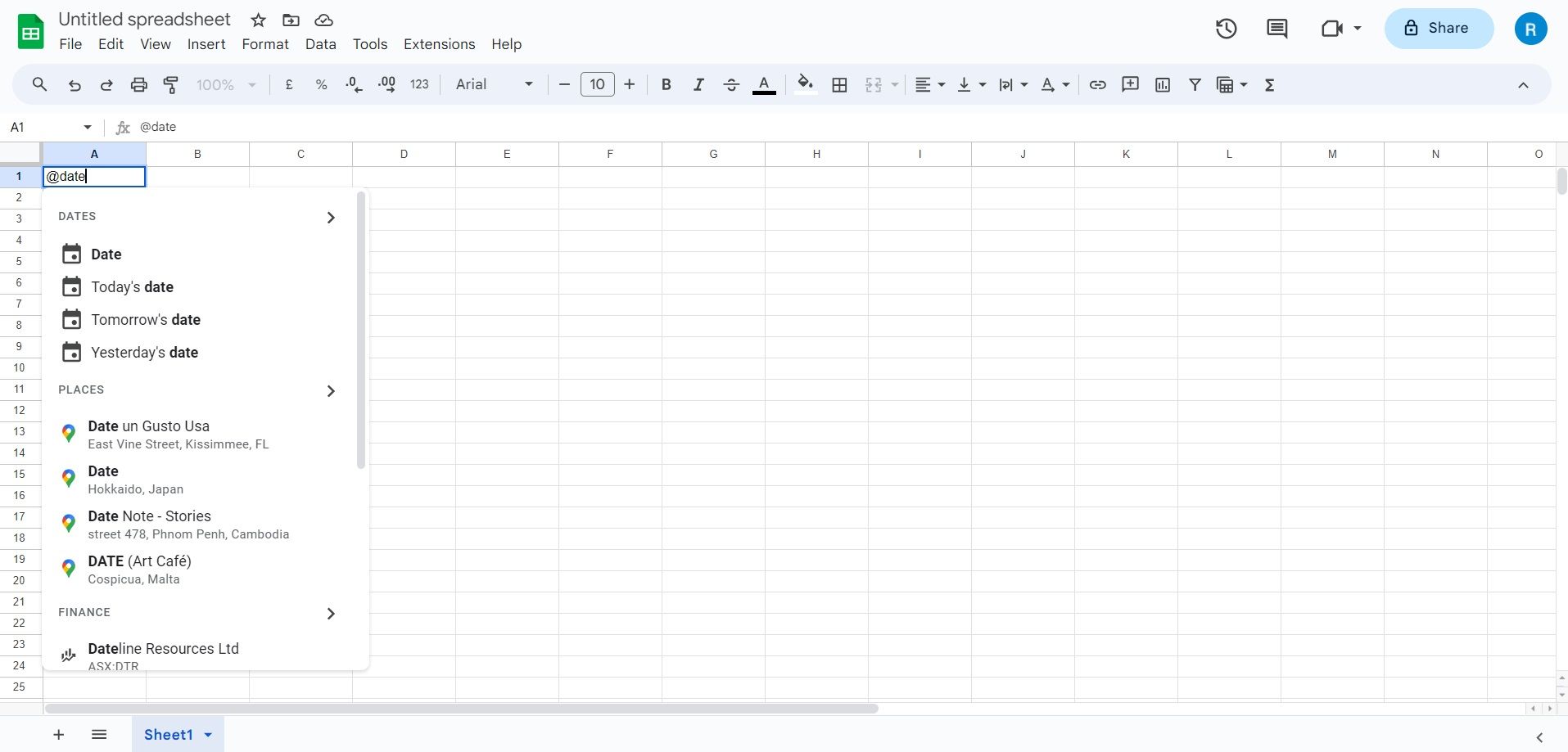
Pamiętaj, że jeśli „@wzmiankujesz” użytkownika w inteligentnym chipie, nie uzyska on automatycznego dostępu do arkusza. Musisz udostępnić arkusz, aby użytkownik miał do niego dostęp.
Poniżej przedstawiono, jak dodawać inteligentne elementy „Osoby”, „Plik”, „Wydarzenia w kalendarzu”, „Miejsce” i „Finanse” za pomocą menu „Wstaw”:
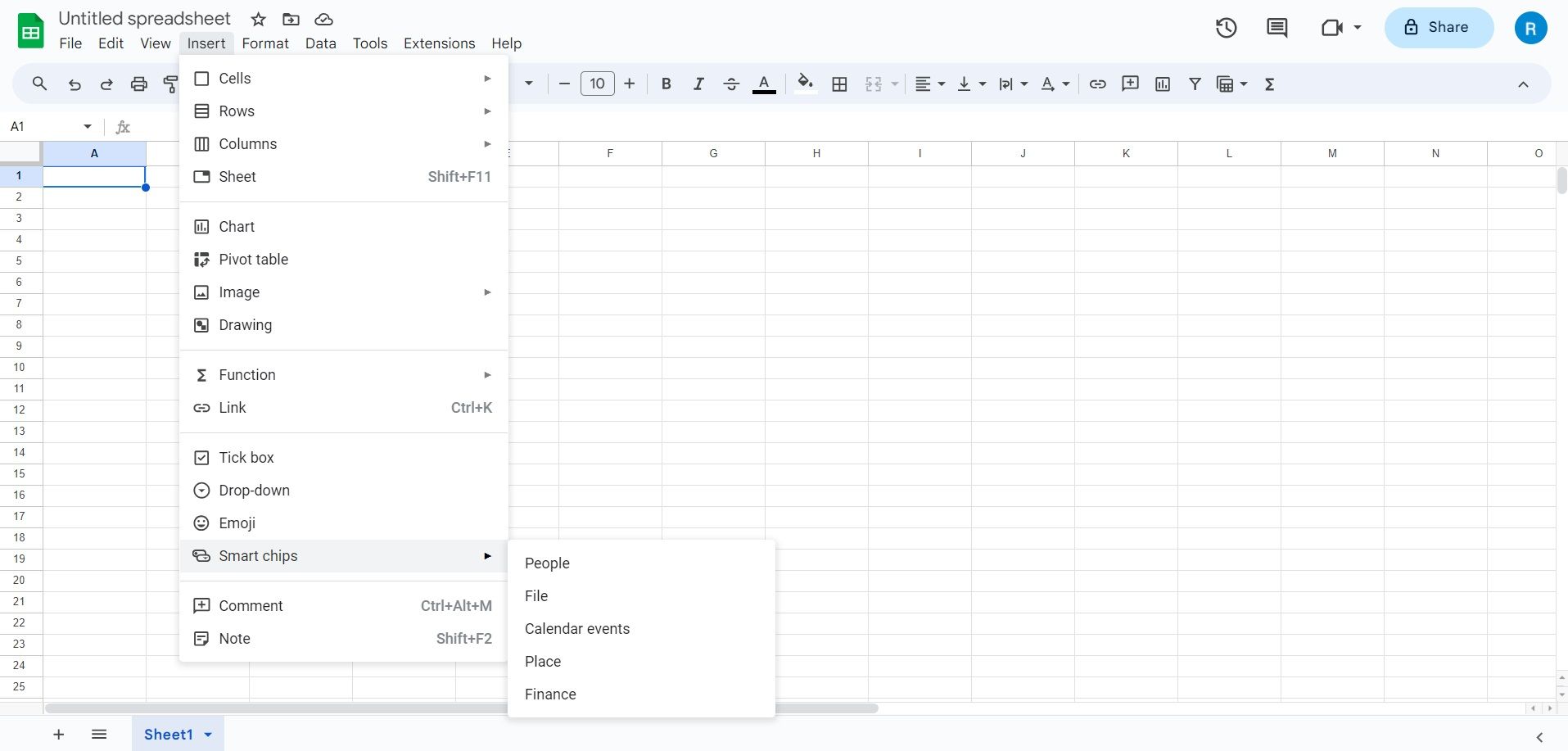
Przykładowo, wybierając „Osoby”, „Plik” lub „Kalendarz” z menu „Wstaw”, wyświetlą się dostępne kontakty, pliki i wydarzenia.
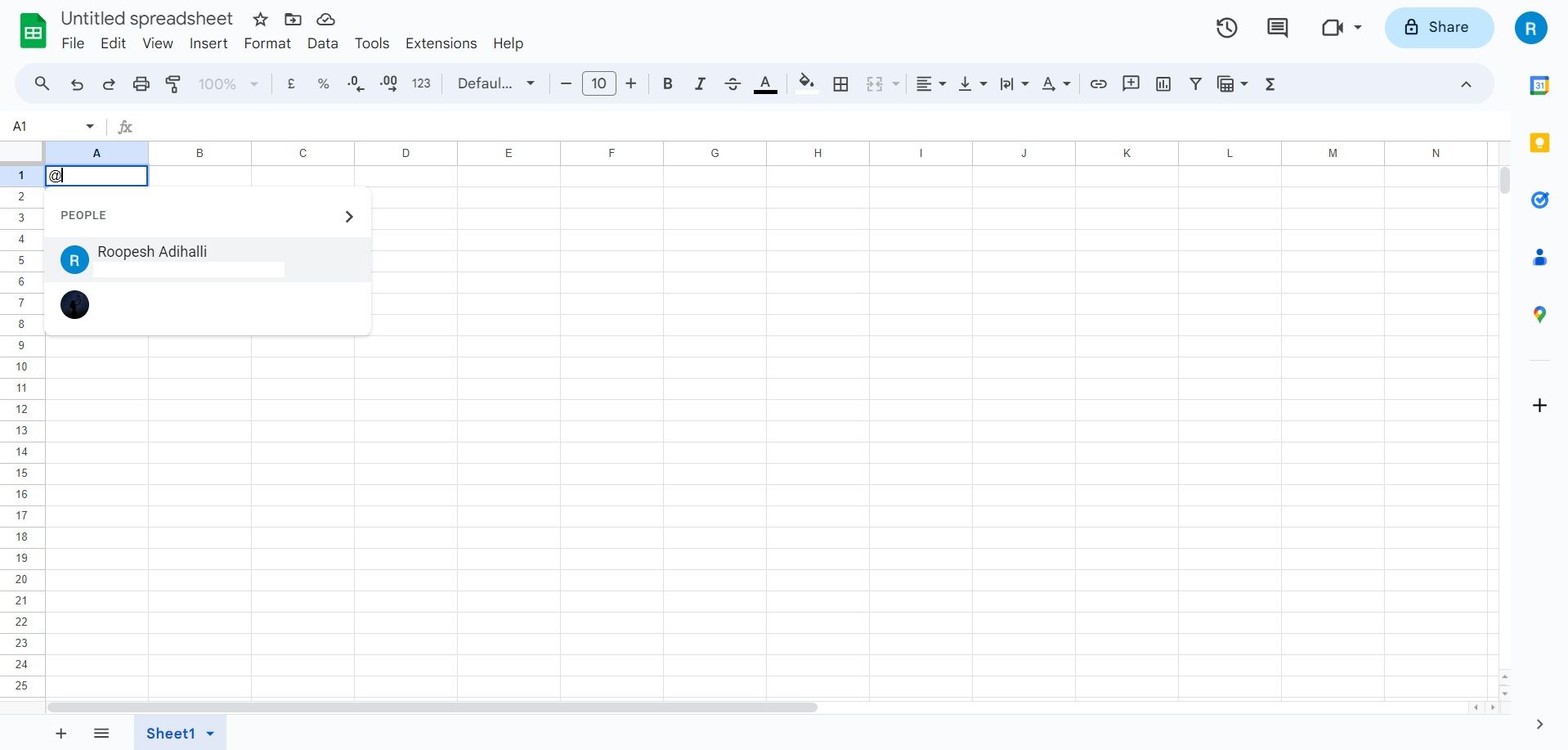
W przypadku chipów „Miejsce” i „Finanse” konieczne jest przeszukanie arkusza kalkulacyjnego i wybranie odpowiedniego obiektu.
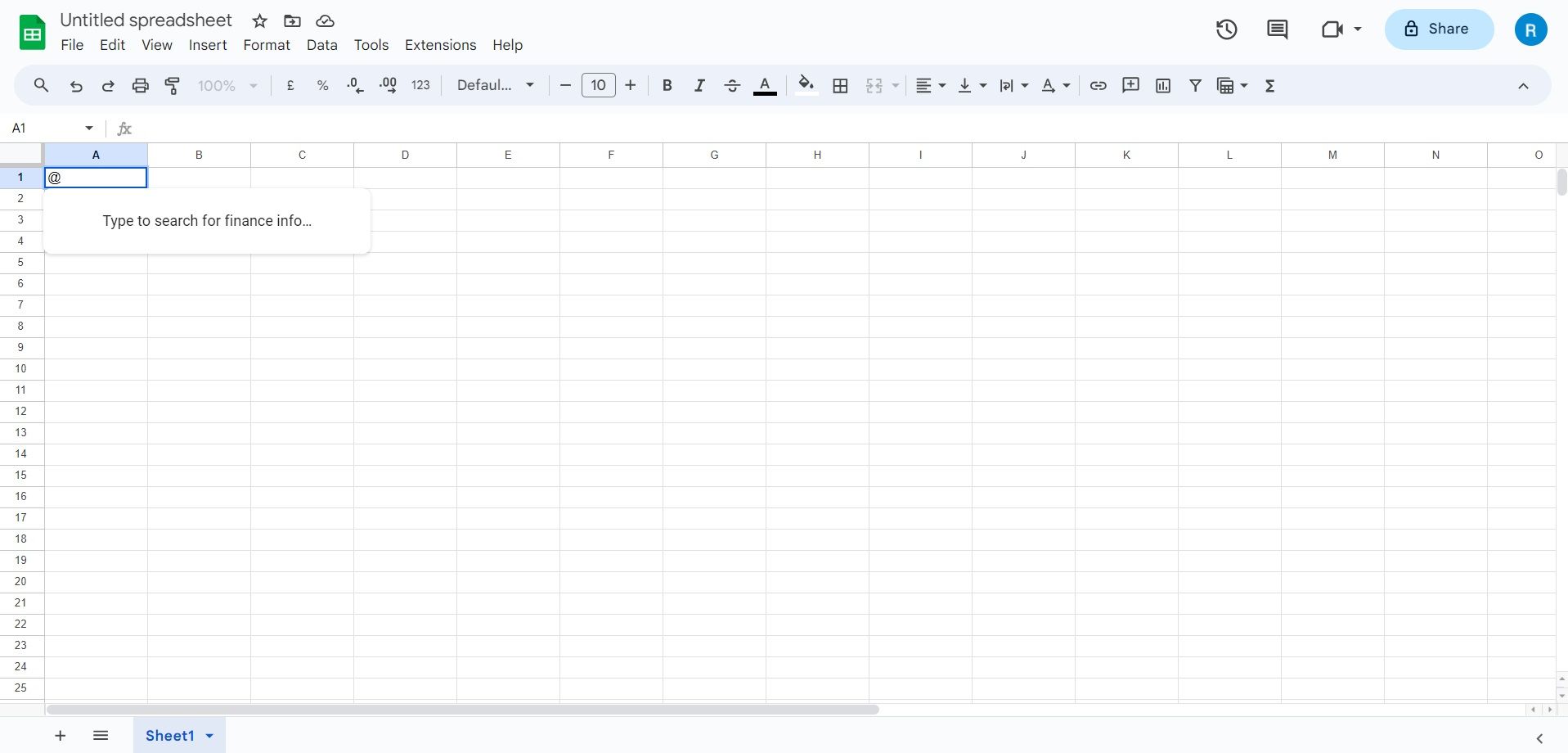
Można wstawić wiele inteligentnych chipów do jednej komórki, oddzielając je przecinkami. Możliwe jest także łączenie różnych typów chipów z tekstem.
Jak przekształcać komórki w inteligentne chipy w Arkuszach Google?
Innym sposobem na dodanie inteligentnego chipa jest przekształcenie istniejącej treści komórki. Można to zrobić na kilka sposobów:
1. Użycie klawisza Tab
Aby przekształcić adres e-mail lub link w inteligentny chip, można użyć klawisza „Tab” na klawiaturze. Instrukcja:
Na przykład, po wklejeniu adresu e-mail lub linku do pliku, naciśnięcie klawisza „Tab” utworzy chip „Osoby”.
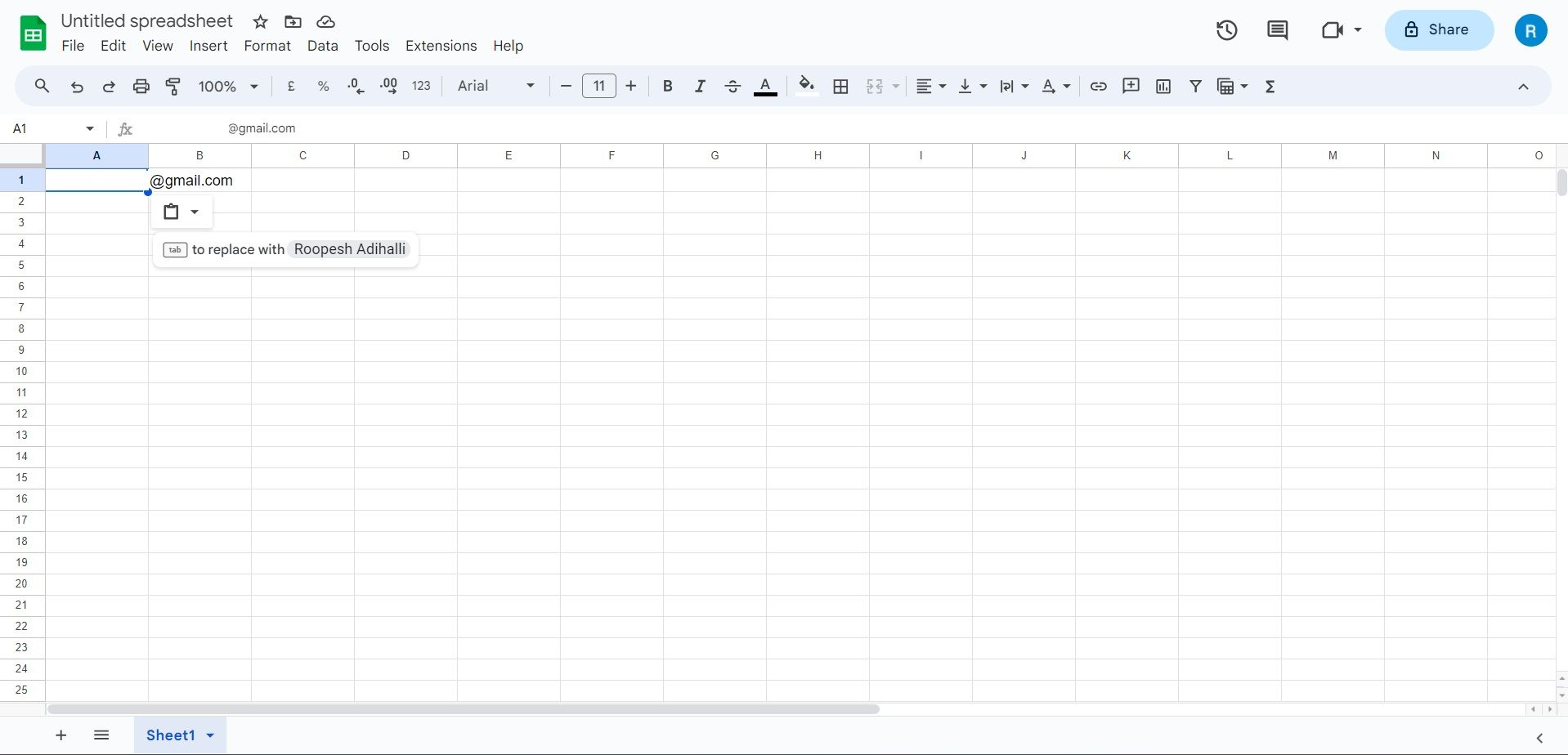
Podobnie, wklejając link z YouTube i naciskając „Tab”, powstanie chip YouTube.
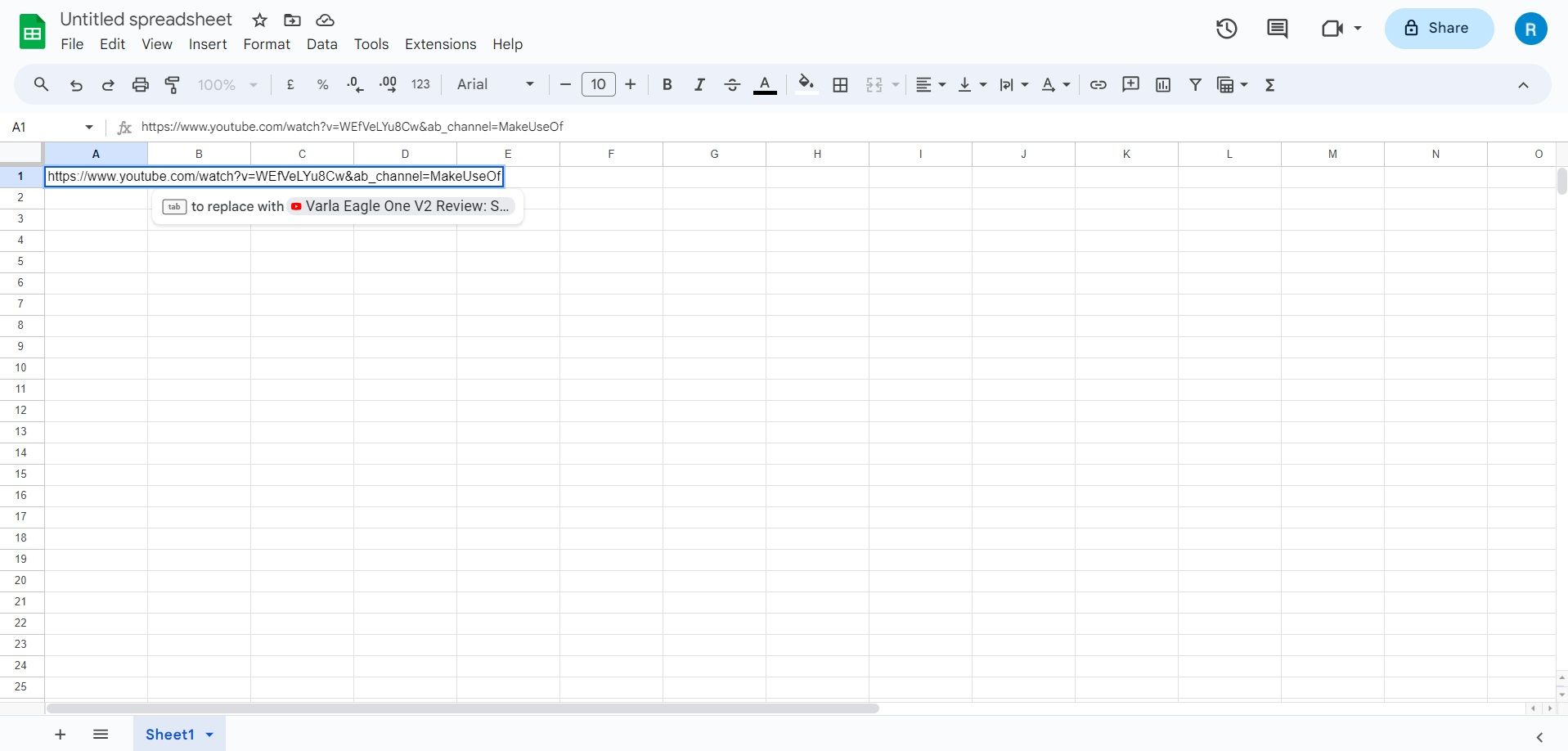
Alternatywnie, można użyć menu kontekstowego komórki:
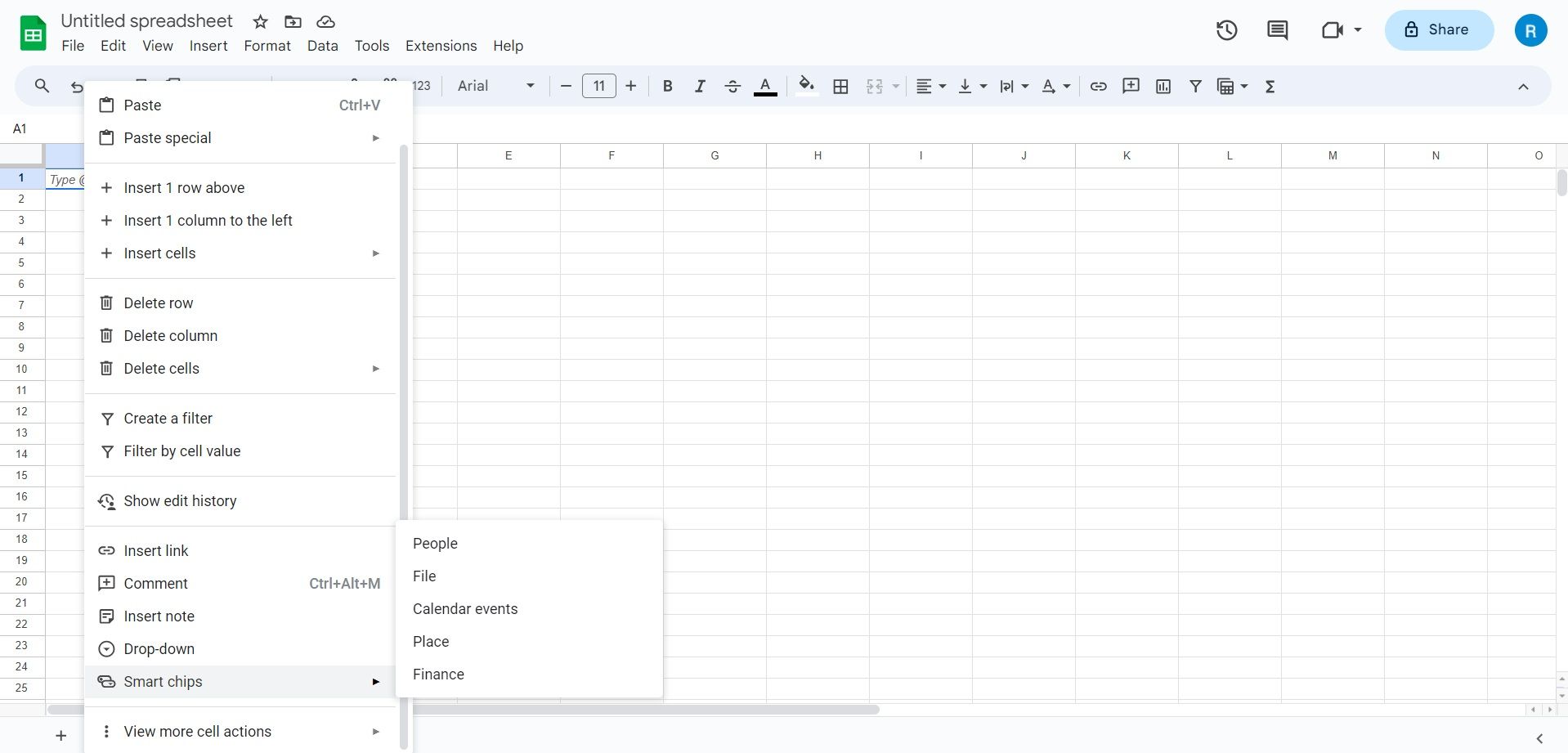
Przykładowo, aby wstawić chip „Osoby”, kliknij prawym przyciskiem myszy komórkę z adresem e-mail, wybierz „Inteligentne chipy”, a następnie „Konwertuj na chip Osoby”.
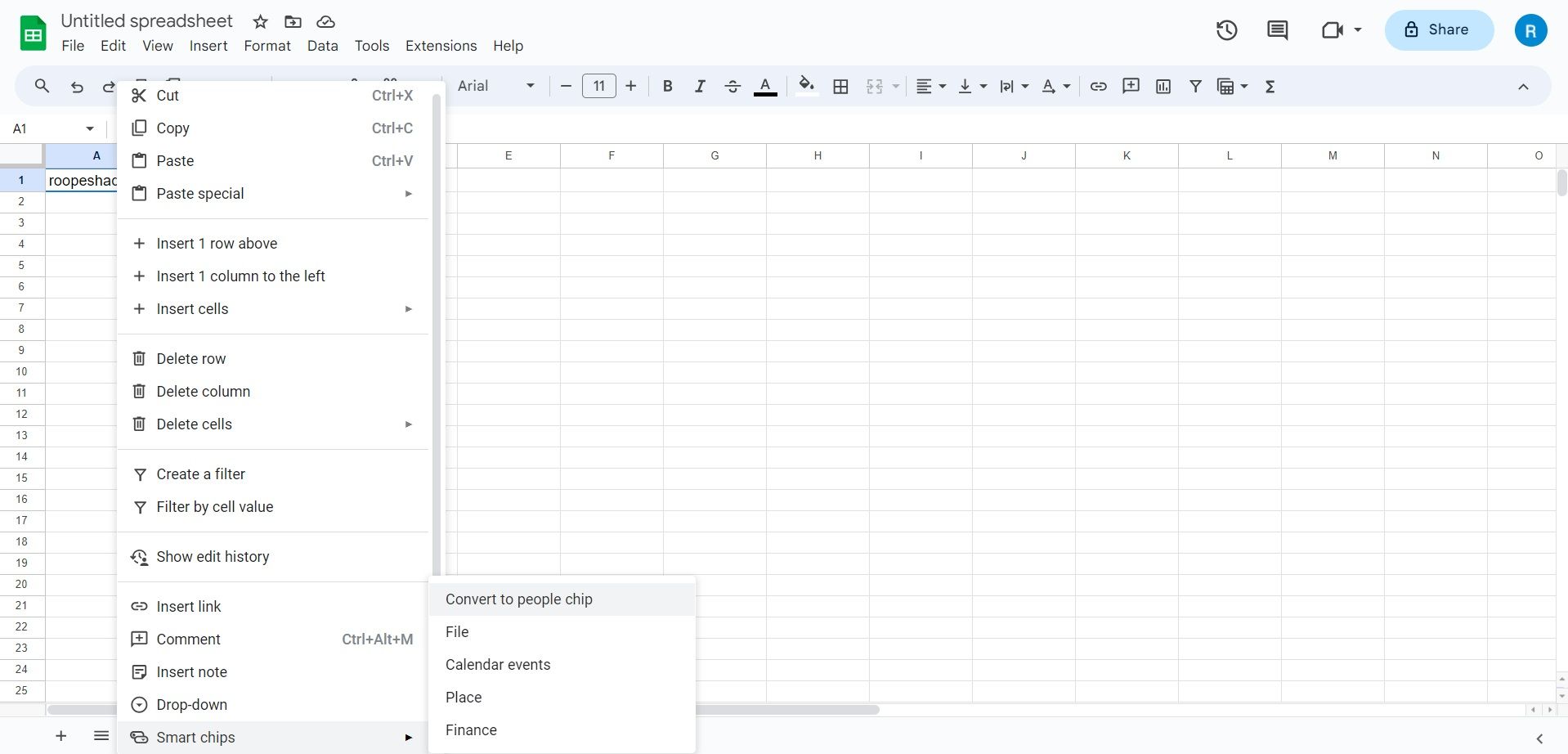
Wklejając adres URL do arkusza, Google automatycznie zasugeruje konwersję na inteligentny chip. Oto jak:
Na przykład, po wklejeniu linku YouTube, najedź na niego kursorem, aby wyświetlić podgląd i wybierz „Chip”.
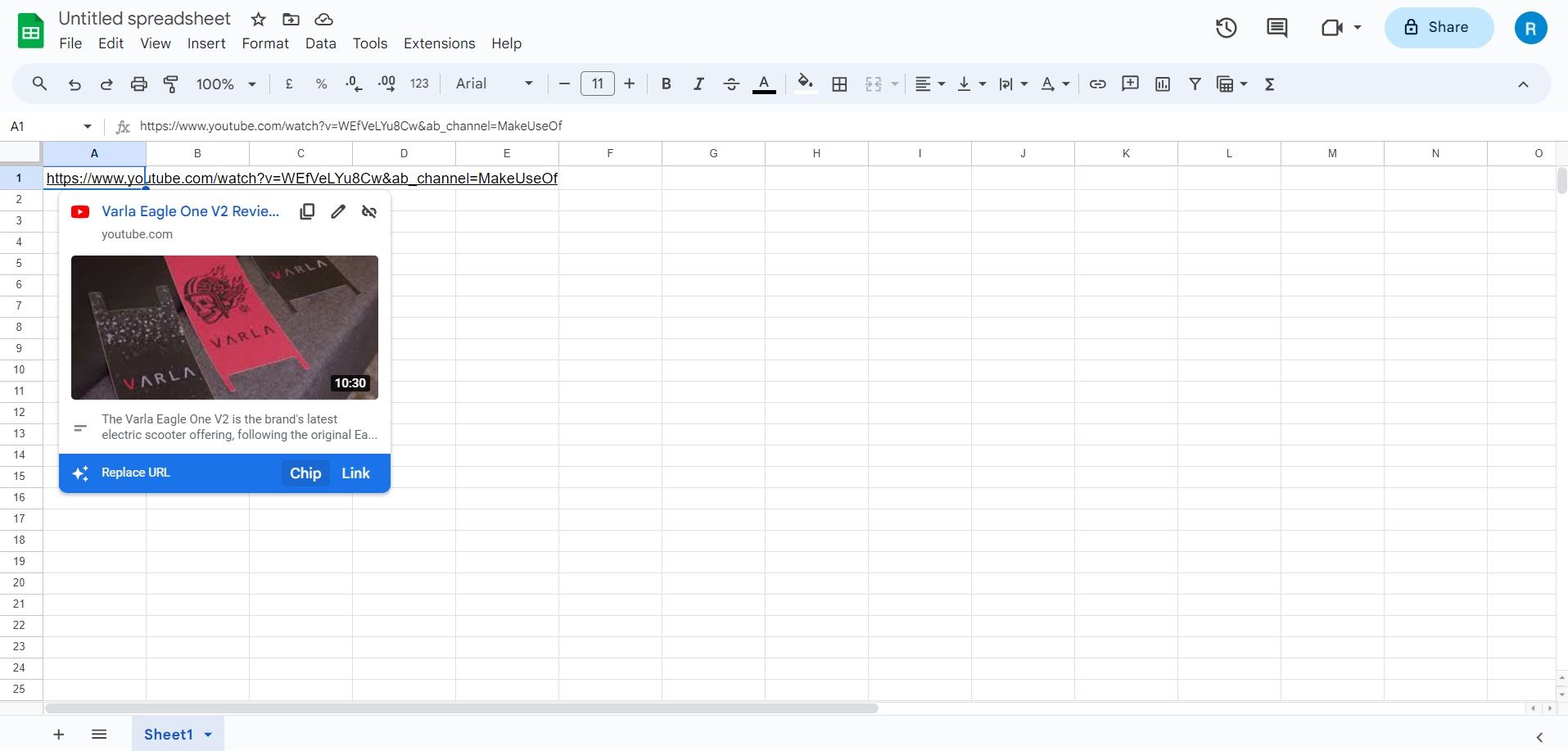
Podobnie, najeżdżając kursorem na komórkę z linkiem do miejsca i wybierając „Element” w podglądzie, przekształcisz link w chip „Miejsca”.
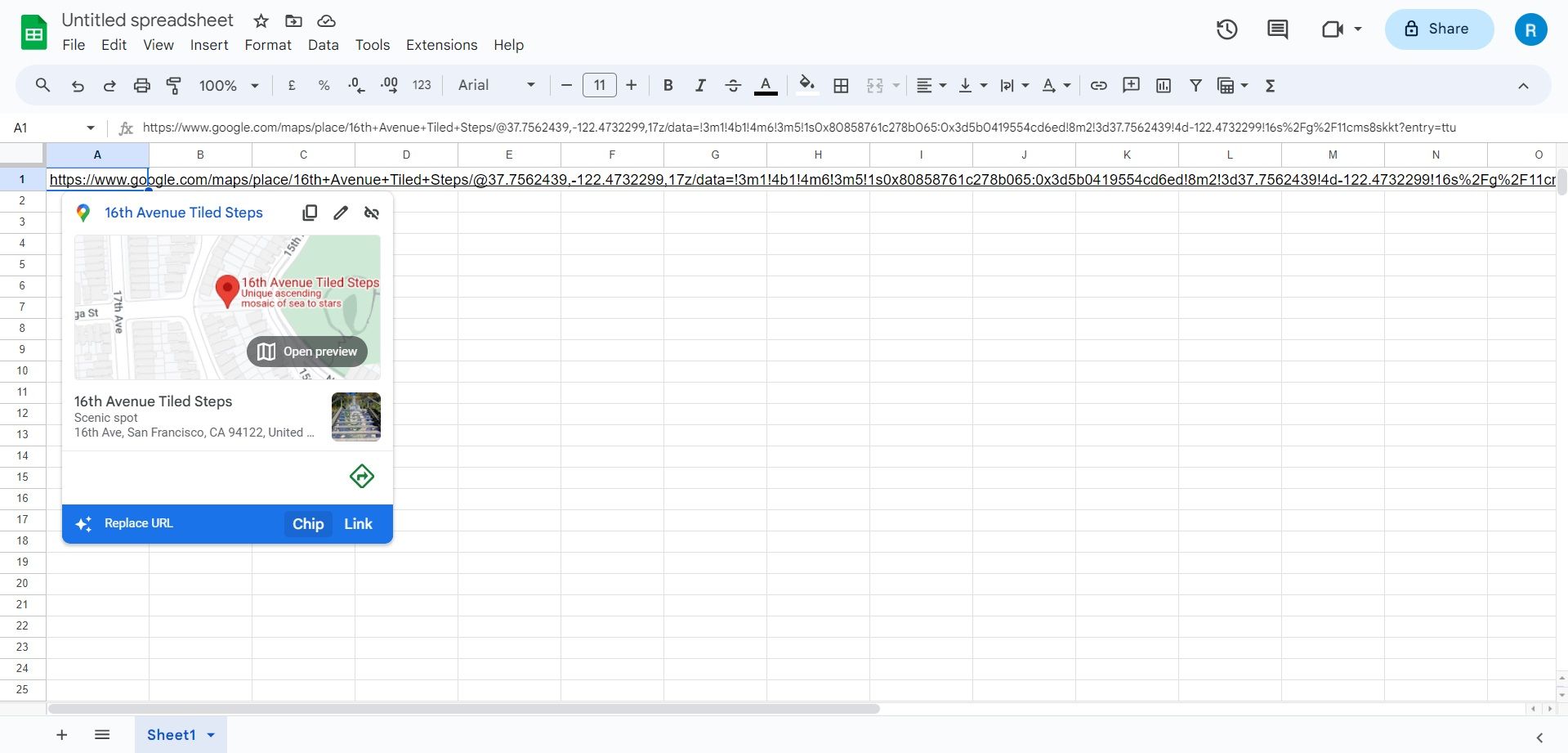
Po dodaniu inteligentnego chipa, najedź na niego kursorem, aby zobaczyć szczegóły. Kliknij, aby wyświetlić menu z opcjami edycji, usuwania lub wykonania działań związanych z danymi źródłowymi.
Interaktywność arkuszy dzięki inteligentnym chipom
Inteligentne chipy to świetny sposób na dodanie informacji i funkcjonalności do arkuszy Google. Pozwalają na odwoływanie się do danych z innych źródeł, współpracę z innymi użytkownikami oraz tworzenie interaktywnych raportów.
Wykorzystanie inteligentnych chipów podnosi wszechstronność arkuszy, zapewnia dokładność danych, zwiększa wydajność i ogólną produktywność.
newsblog.pl
Maciej – redaktor, pasjonat technologii i samozwańczy pogromca błędów w systemie Windows. Zna Linuxa lepiej niż własną lodówkę, a kawa to jego główne źródło zasilania. Pisze, testuje, naprawia – i czasem nawet wyłącza i włącza ponownie. W wolnych chwilach udaje, że odpoczywa, ale i tak kończy z laptopem na kolanach.